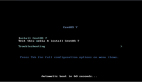一 、选择好安装方法
现在您已经下载了ISO映像,并刻录到DVD。接下来你有两个选择去运行安装程序。Windows安装程序性能的不同取决于你选择哪一种方式。
如果您的系统已经安装的是WindowsXP,Vista,或更早期的版本,可以从Windows操作系统启动安装程序。或者,也可以从安装媒体启动系统。无论哪种方式,都会看一个对话框。
区别何在?如果在Windows中运行安装程序。
1、不能在运行x86版本的Windows中运行64位安装程序。
2、安装Windows 7和现有的Windows版本同体积。
3、必须使用现有的分区,不能改变,安装程序也不承认未分配空间。
如果从Windows 7的DVD启动:
1、不能升级现有的Windows版本,只能自定义安装。
2、可以删除现有的分区,创建新的分区,扩展现有的磁盘分区,或指定一个未分配空间作为安装位置。
3、安装Windows 7和现有的Windows版本同体积。
此外,如果在Windows中启动安装程序,可以选择在现有系统上运行兼容性检查。
二 、如何全新安装
如果您打算做一个干净的安装,建议您先备份,然后从Windows7DVD启动安装程序,消除任何现有的分区。因为这将节省您的时间和减少一些麻烦。现在,假定您已经进行了备份。因为接下来所有的数据都将消失,所以一定要先储存,然后再开始。
全新安装一共有四个步骤:
1、从Windows DVD启动程序,按照提示选择一个自定义(高级)的安装,然后单击下一步进入画面;
2、单击驱动器选项(高级)显示所有可用的磁盘管理工具;
3、从列表选择一个分区,然后单击删除;
4、对其他任何额外卷进行重复操作,直到除了未分配的空间外什么都没留下。
现在,您就可以使用驱动器上所有未分配的空间完成安装了。
三 、找回旧驱动不用怕
在我的测试中,到目前为止,windows7在驱动上做得非常详尽。但它并非十全十美,有些设备出现空白,或被通用驱动取代。
如果您已经安装了WindowsVista或Windows7的早期版本,则不需要从老系统上使用特殊的程序备份驱动程序。WindowsVista和windows7在一个名为FileRepository的文件夹里,保存了所有驱动的本地副本,它在DriverStore文件夹的子文件夹里。完整路径是C:Windows\System32\DriverStore\FileRepository。
在一个干净的Windows7X86安装中,FileRepository文件夹中包含了900多MB的文件。如果您添加了一些新的设备或更新,这个数字可以很轻易地超过1GB。
在您完成Windows7的全新安装后,你可以使用设备管理器安装或更新任何驱动程序,或者只需点击您保存起来的老驱动程序安装即可。
四 、无惧覆盖旧文件夹
当您指示Windows安装程序做一个自定义安装时,它会将旧的Windows,ProgramFiles,和用户文件夹(DocumentsandSettings)移动到一个名为Windows.Old的文件夹中。新的安装会在当前系统驱动器创建全新一套顶层文件夹:windows,ProgramFiles和Users。
这样做的好处是明显使系统上的单一的磁盘只有一个分区和大量的空闲磁盘空间时,得到全新安装且不会丢失任何数据。非破坏性的全新安装让您有个新的开始,旧的数据文件会安全地躲藏在Windows.old文件夹中。
要执行干净无损安装,您可以在Windows或从Windows 7DVD启动Windows7安装程序,点击安装的步骤,选择自定义(高级)选项,然后,在可用磁盘分区的列表中,选择一个含有您当前Windows安装的分区。对大多数人来说,是驱动器C。
单击确定后,您会看到一个警告对话框。
完成设置后,当您第一次启动Windows7,您会看到您所有的数据和程序文件都在Windows.Old文件夹中。如果您有任何旧的数据文件需要寻回,可以在Users folder(Windows Vista)或者Documentsand Settings中找到。
五、 硬盘容量要求返璞归真
在现在的标准下,您就不需要大量的磁盘空间来安装Windows7了。微软公布的RC最低硬件建议16G的可用磁盘空间。但那不是硬性要求,笔者在一个10G驱动器(9.9G的格式)的虚拟机上安装Windows7Ultimate后,仍然有3.95G的可用磁盘空间。
后来笔者注意到,全面安装Windows 7Ultimatex86需要6到9G的空间。显然,当您安装额外的程序或创建数据文件后,这一数额将会上升。但究竟应当有多大的系统分区呢?提醒你,15G是一个最小的尺度,但迟早会变得紧张,所以如果您有足够的备用的磁盘空间,建议预留至少30G。
最后,笔者也收集整理了一些关于Windows 7 RC的普及性知识,分享一下:
RC是Windows7发展进程中的最新测试版本。可用于x86和x64格式。是微软正式发布Windows7之前的最后一个版本。完整安装Windows 7RC应该可以在一个半小时内完成。至于慢一点的机器上,绝对能在两个小时内完成。
虽然有可能微软会将增加一些新的桌面背景或屏幕保护程序。但目前Windows7RC已经是全功能的版本。微软从现在起工作是修正最后的错误,其中大部分内容将与原始设备制造商的配置和硬件支持有关。
RC版如同试用版,公众将能够下载并安装。 不用支付任何费用。
Windows 7不能够在WindowsXP的基础上进行安装,Windows7必须执行净安装,或者是基于Vista的基础上进行安装,将数据以及个性化设置从XP中迁移出来。
虚拟机有其特殊的用途,虚拟化的硬件并不支持Aero图形特性,因此无法进行真实的桌面体验。
大多数可以在Vista上运行的主流商业和娱乐程序,一样可以在Windows 7上运行。
在结束安装过程中会提示您输入产品密钥。如果您将此框保留为空,安装程序将继续,您的Windows7也没有任何限制。但激活之前,您必须输入一个有效的产品密钥。默认情况下,安装后的3天里会自动激活,也可以在安装过程中禁用自动激活。如果在30天的宽限期内没有激活,您可以继续使用RC,但必须忍受麻烦的屏幕和强迫黑色背景。Windows7 RC将在2010年3月1停止工作,这是一个很长的时间了。
【编辑推荐】